概述
RoboMaster机甲大师裁判系统赛事引擎助手-RM Referee Aid


目录
- ζ 写在前面
- ζ 软件教程
- ζ 软件下载
- ζ 软件介绍
- ζ 软件安装
- ζ 功能介绍
- ζ 1 裁判系统服务器的配置
- ζ 1.1 官方原版裁判系统使用教程
- ζ 1.2 配置路由器
- ζ 1.3 配置裁判系统服务器所需环境
- ζ 1.4 后续的使用
- ζ 1.5 电脑组网的含义
- ζ 2 操作手客户端的配置
- ζ 3 机器人端AP的配置
- ζ 4 图传设备IP的配置
- ζ 5 官方资料
- ζ 传输功能
- ζ 设计初衷
- ζ 简单演示
- ζ 传输错误与解决
- ζ1 上传失败
- ζ2 服务器内部错误500
- ζ3 已有软件运行但找不到程序运行窗口
- ζ 问题与解决
- ζ 1 软件报错或者其他问题
- ζ 1 .1 安装失败
- ζ 2 裁判系统连接错误、机器人掉线等
- ζ 写在最后
ζ 写在前面
本项目软件是我开发并用于快速配置RoboMaster机甲大师裁判系统赛事引擎服务器、RoboMaster机甲大师裁判系统客户端和RoboMaster机甲大师图传设备的IP,以及智能化监测、控制相关设备。该软件操作手端,服务器端均可使用,可用于排查存在的问题。旨在让您专注于技术本身而不是搭建复杂繁琐的过程!
本软件可用于官方比赛的服务器搭建及图传配置,高校战队和举办方同样适用
ζ 软件教程
ζ 软件下载
软件已集成最新版MySQL(v8.0.28),不需要单独下载,我已经对MySQL进行了轻量化修改,整个安装包仅有16.6MB大小,移除MySQL附加模块,仅保留了基本功能,因此不用担心会占用您太多内存空间。
下载软件安装包:RM Referee Aid-windows-x64-release-v1.0.18
ζ 软件介绍
在正式使用前,请认真阅读【WiKi】以了解详细的软件使用教程及相关的操作系统网络的知识。
ζ 软件安装
1.下载并解压后的页面如下:
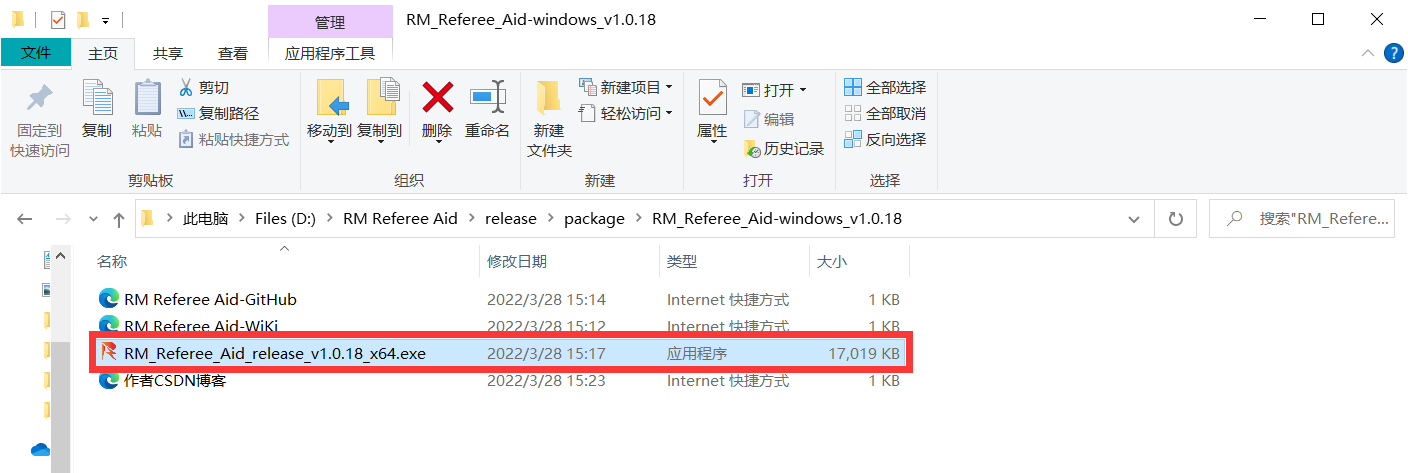
2.打开软件安装包后,一直点击next就行,很快就能完成安装过程:


安装完后会自动打开软件界面,完成安装。
ζ 功能介绍
ζ 1 裁判系统服务器的配置
在配置前,先普及几个小知识。
- DHCP和STATIC的区别:DHCP就是由路由器自动分配ip给连接设备,STATIC就是将设备的IP设置为固定不变的。
- 为啥路由器的IP要改成
192.168.1.1,因为这个是局域网AP的广播地址,由该地址的服务器(即路由器)转发数据包。- 为啥裁判系统服务器要设置为
192.168.1.2,因为先固定了IP方便局域网内的机器人AP和客户端AP连接到服务器。
其他的补充知识请见【WiKi】
RoboMaster赛事引擎包含裁判系统服务器(Server)及操作手客户端(Client)两部分,这里先讲解该软件智能化辅助裁判系统的使用方法。
ζ 1.1 官方原版裁判系统使用教程
这是官方给的最新裁判系统使用教程->【RoboMaster 裁判系统用户手册V1.3】,其中有关的部分如下:

但不推荐完全按照官方的教程做,因为并不是所有路由器都能支持服务端电脑和操作手客户端进行网线连接,而且也不是所有路由器都有LAN口,之所以官方这么写,是因为在正式比赛场地里为了避免其他干扰,官方的服务器端电脑和操作手端电脑都是直接网线连接路由器AP组网阵列的,一般采用路由器桥接的方法。但战队平时使用不需要这么复杂,因此使用推荐下面的方案:
下列方式是采用WLAN方式实现裁判系统服务器配置和组建局域网,而不是官方采用的网线接入路由器LAN口。之所以能这么做,是因为在同一个网关(同一个路由器)下都是同一个局域网环境,经过实际测试通过WLAN方式(所有AP直接连接同一个WiFi)能相互通信。因此方法就很简单了,只需要连接同一个WiFi即可,至于这个WiFi的路由器是否是平时使用的也不影响,不需要作为专用路由器。
ζ 1.2 配置路由器
1.首先准备一个路由器,能支持2.4G频段的(一般都支持),插上电源(战队里平时用来联网的也可以)。若为专用路由器,请先长按(戳)路由器背面的reset键(孔)重置路由器;
2.用作为裁判系统服务端的电脑连接该WiFi,打开本软件的【配置】页面,点击配置路由器按钮,会自动打开浏览器并跳转到路由器管理后台,并登录后台。若为重置后的路由器,后台管理账户和密码自行设置即可;

3.将WiFi密码设置为12345678,WiFi名称自定义,但最好是英文数字啥的(不然会乱码),且WiFi模式设为WPA2,开启仅2.4G传输(若有两个信号段,请关闭5G段)。

4.将路由器的IP改为静态IP,且IP设为192.168.1.1,并开启DHCP模式,IP 地址分配范围设置为如下:
192.168.1.2 - 192.168.1.254

注意:因为不同品牌的路由器界面都不一样,设置类似局域无线网(WLAN)的即可,上图已经显示了是局域网的网络设置。请不要设置WAN相关的IP。且如果您还是用网线接入路由器LAN的方法,请同时设置LAN和WLAN口。
保存一下配置,电脑重新连接所设定的WiFi,已完成路由器的配置。
ζ 1.3 配置裁判系统服务器所需环境
5.打开软件,在配置页面点击配置MySQL按钮,即可完成MySQL环境配置,无需等待,此时软件会提醒重启。
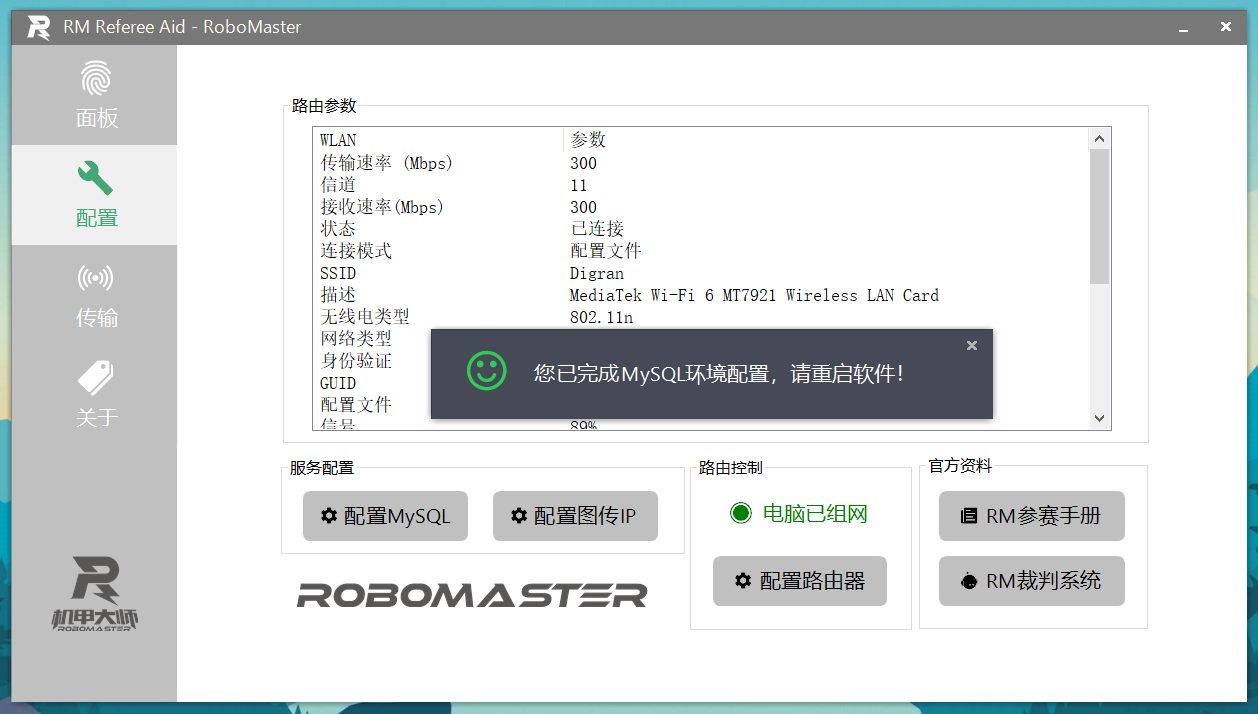
6.重新打开软件,在面板页面点击启动RM服务按钮,便已经完成了对IP地址的修改,您电脑WLAN网卡的IP已被自动修改为以下参数:
IP: 192.168.1.2
子网掩码: 255.255.255.0
默认网关: 192.168.1.1

此时需要断开WiFi重新连接一次,且记得关闭防火墙!!! 见上图,已经完成了对IP的修改,我已经修复了设置IP后在该WiFi下电脑无法联网的问题,所以正常来说如果该路由器路由器已接入互联网的话,电脑是能通过该WiFi正常上网的。下面就可以打开裁判系统服务器软件使用了:

注意:使用完裁判系统以后一定要点击停止RM服务按钮,否则你电脑连接其他WiFi将无法上网!!!
ζ 1.4 后续的使用
当后续的使用,只要保证电脑没有破坏过该软件的环境且还是之前那个路由器的配置,原则上连接上次的配置好的WiFi,打开本软件,先点击关闭防火墙按钮,然后点击启动RM服务按钮就可以使用裁判系统了,用完裁判系统一样要点击停止RM服务按钮!!!
ζ 1.5 电脑组网的含义
在面板上你的电脑会看到【电脑未组网】【电脑已组网】的字样。如果显示【电脑已组网】代表你的电脑已经和路由器建立了连接,该局域网里其他的设备能和你的电脑相互通信了。显示【电脑未组网】并不代表你的电脑不能和该局域网里其他的设备能和你的电脑相互通信,只是说存在不能通信的可能,因此可以以此提示作为参照。且显示【电脑已组网】并不代表你电脑此时能访问互联网(假设路由器已接入互联网),原则上是可以的;其他参数您可能会用到。
ζ 2 操作手客户端的配置
操作手客户端并不需要特殊配置,仅需要连接上述配置好的WiFi就行,且要求服务器端已按照上述要求成功配置并启动。请关闭电脑防火墙,点击关闭防火墙按钮,若关闭失败则是被杀毒软件拦截了,把杀毒软件关闭掉。
ζ 3 机器人端AP的配置
机器人端AP并不需要特殊配置,仅需要主控模块连接上述配置好的WiFi就行,且要求服务器端已按照上述要求成功配置并启动。
上述配置完成后便可实现组网。
ζ 4 图传设备IP的配置
配置RoboMaster 图传模块,请按照官方教程安装好相关驱动,并把图传接入电脑。打开本软件,点击配置图传IP按钮即可,软件会自动检测当前电脑是否已接入图传设备,若已接入图传,则会自动配置其网卡IP。

图传相关资料与驱动下载:
- RoboMaster 图传模块 VT12 2019
- RoboMaster 图传模块 VT02 2019
注意:图传配置和上述的裁判系统配置是独立的,互不影响。
ζ 5 官方资料
1.点击RM裁判系统按钮会自动跳转到官方裁判系统的下载页面,方便快捷。
2.点击RM参赛手册按钮会自动跳转到官方参赛手册的下载页面,方便快捷。
ζ 传输功能
传输页面是我专门为平时战队里互传资料提供的解决方案,下面简单介绍一下,想知道更多详细信息请查看github项目仓库的【WiKi】页面。

ζ 设计初衷
因为平时我们在队里传文件还挺麻烦的,比如我想要把一个文件上传到我电脑上,或者我电脑上的大文件分享给别人,或者是我所处的环境没有网、信号不好,或者是我想向NUC上上传或者下载一个文件等等各种环境因素,会让问题变得很复杂。你可能会登录QQ来发送文件,但这受限于网络环境等因素。而此软件自带的文件传输功能,便能很好地解决这个问题:
- 首先,本传输功能是基于局域网的,该软件会将你电脑变成一个局域网异步服务器,同一局域网内其他设备均可访问该服务器指定的资源,也就是只要你的电脑开启了该功能,和你处在同一局域网(设备连接同一个WiFi)里的设备均可共享资源,比如上传和下载;
- 传输速率没有限制,唯一影响因素就是和你所连接的WiFi信号和路由器本身最大传输功率,但你只要和其他设备靠近WiFi设备,基本上上传速率会很高,且不会上传失败;
- 没有网也能传文件,比如你手机开个热点,其他设备连接这个热点即可,或者找个没网的路由器也能用。
- 手机访问该传输功能的服务器,首先连接同一个WiFi,然后浏览器打开扫码就行。
- NUC和其他电脑访问该传输功能的服务器,首先连接同一个WiFi,然后浏览器打开输入传输页面上的连接即可,且连接访问密码可以自行设置,也可以全部删除,可自定义端口和传输路径。
- 请在服务器的网页根目录进行传输,请不要打开config文件夹,服务器电脑也不要对该文件夹进行修改和删除。
- 所有其他设备上传的文件均在根目录下的 /upload/上传目录里。
其他问题均见【WiKi】页面。
ζ 简单演示
打开该界面时,请通过防火墙的拦截。
- 电脑(NUC)与电脑传输:

-手机与电脑传输:

ζ 传输错误与解决
ζ1 上传失败
1.可能是WiFi信号不好,互传设备请靠近WiFi的发射器(路由器或热点手机);
2.可能是电脑防火墙拦截的原因,请电脑关闭防火墙。
ζ2 服务器内部错误500
原因未知,请关闭软件重新打开或者重启服务。
ζ3 已有软件运行但找不到程序运行窗口
打开任务管理器,点击详细信息,找到RM Referee Aid.exe,右键结束进程树,重新打开软件即可。
ζ 问题与解决
ζ 1 软件报错或者其他问题
ζ 1 .1 安装失败
安装失败大概率是被杀毒软件拦截了,特别是McAfee这样的杀毒软件对其他应用软件的权限管理极其严格,将杀毒软件关闭或者将该软件加入白名单即可。其他原因导致的安装失败,可能是你之前安装过,没有卸载干净
最好的办法就是卸载软件重新安装,卸载方法:
在桌面该软件图标处邮件,点击【打开文件所在的位置】,找到unins000.exe,双击进行卸载。

ζ 2 裁判系统连接错误、机器人掉线等
大概率是由于防火墙的原因,导致局域网内设备不能互通。
1.先查看该局域网内机器人的IP和客户端电脑的IP,这里假设服务器端的IP为192.168.1.2,操作手端的IP为192.168.1.45,则打开操作手端(不一定非要操作手端,反正就是互相测试一下,这里只是举个例子)电脑的cmd:
1.按住win+R键,输入cmd并回车,进入命令行窗口输入以下指令并回车:
ping 192.168.1.2
若显示超时或者其他报错,则说明设备之间不能正常通信,检查是否所有电脑的防火墙是否关闭,以及该软件的面板上显示的IP是否在同一频段192.168.1.x且服务端的IP是否为192.168.1.2。

其他有关于裁判系统自身问题,自行到官网论坛寻求答案,我只是做了一个辅助软件,并不关注裁判系统软件本身。欢迎向我反馈使用过程中遇到的问题和功能建议,但也希望读者不要太过于追求完美~~
ζ 写在最后
设计和开发本项目软件耗费了作者大量精力和学习时间,也为了兼容更多电脑和解决潜在bug,写一篇好的教程和项目仓库说明,作者我可谓是尽心尽力。因为本软件是免费的,仅凭我一腔热情和用爱发电,只为给大家提供便利。希望真正帮助到大家的话,给作者github仓库一个fork和star,且点赞、评论、收藏和转发等,您的支持是我更新的最大动力!
本文属于作者自主知识产权的原创文章,如须引用、转载,请注明来源:
版权声明:本文为CSDN博主「InetGeek」的原创文章,遵循CC 4.0 BY-SA版权协议,转载请附上原文出处链接及本声明。
原文链接:https://blog.csdn.net/qq_34532102/article/details/123801111
最后
以上就是俏皮冬日为你收集整理的RoboMaster机甲大师裁判系统赛事引擎助手-RM Referee Aidζ 写在前面ζ 软件教程ζ 功能介绍ζ 传输功能ζ 问题与解决ζ 写在最后的全部内容,希望文章能够帮你解决RoboMaster机甲大师裁判系统赛事引擎助手-RM Referee Aidζ 写在前面ζ 软件教程ζ 功能介绍ζ 传输功能ζ 问题与解决ζ 写在最后所遇到的程序开发问题。
如果觉得靠谱客网站的内容还不错,欢迎将靠谱客网站推荐给程序员好友。








发表评论 取消回复